今天和大家分享一下win10系统可以上网但是网络图标显示未连接问题的解决方法,在使用win10系统的过程中经常不知道如何去解决win10系统可以上网但是网络图标显示未连接的问题,有什么好的办法去解决win10系统可以上网但是网络图标显示未连接呢?小编教你只需要 1、首先在键盘按下win+R快捷组合键,然后在弹出来的运行对话框中输入services.msc,回车确定打开服务窗口; 2、然后在服务窗口中找到名为“Routing and remote access”服务项,右击先选择“停止”选项;就可以了;下面就是我给大家分享关于win10系统可以上网但是网络图标显示未连接的详细步骤::
1、首先在键盘按下win+R快捷组合键,然后在弹出来的运行对话框中输入services.msc,回车确定打开服务窗口;
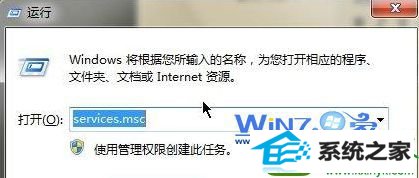
2、然后在服务窗口中找到名为“Routing and remote access”服务项,右击先选择“停止”选项;
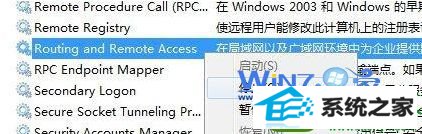
3、然后在任务栏空白处右击鼠标选择“启动任务管理器”,调出任务管理器;
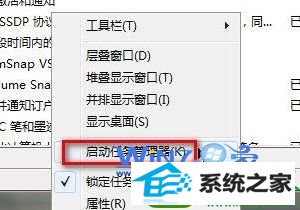
4、然后切换到“进程”选项卡,结束“Explorer”进程,这时候桌面会只剩下壁纸,开始菜单和任务栏将消失,不要关闭任务管理器;
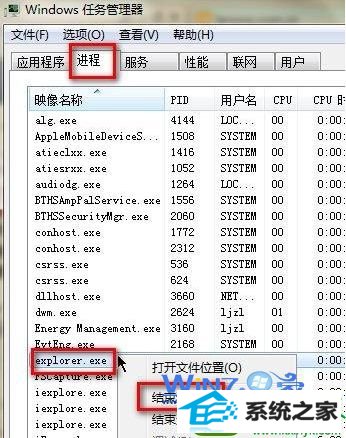
5、然后继续在任务管理器上面依次选择“文件”-“新建任务”,输入explorer,点击“确定”按钮,最后桌面就会重新加载,网络图标就可以恢复正常了。
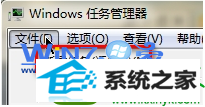
6、最后继续按照第1步和第2步的操作,将“Routing and Remote Access”服务“启动”,这样就都设置完成了。
关于解决win10能上网但是网络图标显示未连接的方法小编就为大家介绍到这里了,如果你也遇到过上面的问题的话就赶紧用上面的方法试试吧,希望帮助到你们哦,








